如何在Win10上加密文件夹和文档(简单有效的保护个人隐私和敏感信息的方法)
- 电脑技巧
- 2024-07-04
- 42
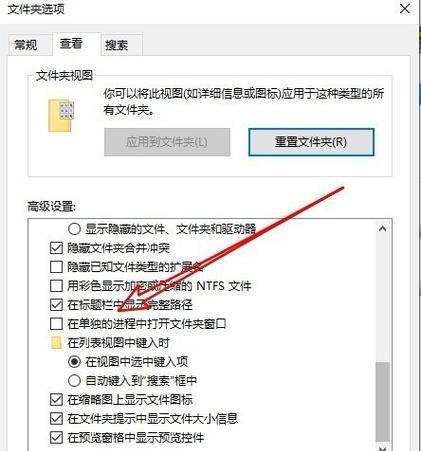
在如今信息流动频繁的时代,我们的个人隐私和敏感信息更容易遭受到侵犯。为了确保这些重要的数据不被未经授权的人访问,加密文件夹和文档成为了一种常见的安全措施。在Win10操...
在如今信息流动频繁的时代,我们的个人隐私和敏感信息更容易遭受到侵犯。为了确保这些重要的数据不被未经授权的人访问,加密文件夹和文档成为了一种常见的安全措施。在Win10操作系统中,有多种方法可以轻松地实现文件夹和文档的加密,本文将介绍这些方法并提供一些实用的技巧。
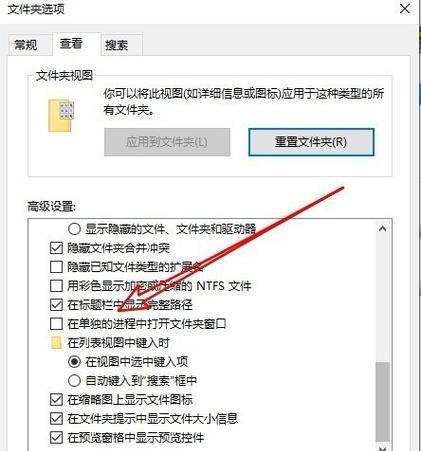
1.使用BitLocker加密磁盘驱动器
在Win10系统中,BitLocker是一种强大的加密工具,可以加密整个磁盘驱动器,从而保护其中的所有文件和文件夹。通过BitLocker加密,您可以将个人文件和敏感信息置于一个安全的存储空间中。
2.使用EFS加密文件夹和文档
EFS(EncryptingFileSystem)是Win10系统自带的一种加密文件系统,它可以对文件夹和文档进行逐个加密。通过使用EFS,您可以将特定文件和文件夹设置为私密状态,只有经过授权的用户才能够访问和解密。
3.创建加密压缩文件
Win10系统中的文件压缩工具可以创建加密的压缩文件。您可以选择将文件夹和文档压缩成一个加密的ZIP文件,确保其中的内容在传输或存储过程中不会被未经授权的人访问。
4.使用第三方加密软件
除了系统自带的加密工具外,还有许多第三方加密软件可以在Win10上使用。这些软件通常提供更丰富的功能和更高级的加密算法,可以根据个人需求选择适合自己的加密工具。
5.设置登录密码和账户权限
在Win10系统中,设置登录密码和账户权限是基本的安全措施。通过设置强密码和限制用户权限,您可以确保只有授权用户才能够访问您的文件夹和文档。
6.使用虚拟磁盘加密
虚拟磁盘加密是一种将文件夹和文档存储在加密容器中的方法。通过创建一个虚拟磁盘,您可以将其中的文件和文件夹加密,并在需要时挂载虚拟磁盘进行访问。
7.使用文件夹锁定工具
文件夹锁定工具是一种可以将文件夹锁定并加密的小工具。通过设置文件夹锁定密码,您可以确保只有输入正确密码的用户才能够解锁和访问文件夹。
8.设置系统文件保护
Win10系统中的文件保护功能可以防止系统关键文件和设置被非法篡改或删除。通过设置系统文件保护,您可以确保您的加密文件夹和文档不会被未经授权的修改。
9.定期备份加密文件和密码
为了避免意外丢失加密文件和密码,定期备份是非常重要的。通过定期备份,您可以在意外数据丢失时快速恢复。
10.在云存储中使用加密选项
如果您使用云存储来存储文件和文档,可以选择启用加密选项。许多云存储服务提供了端到端加密的功能,确保在传输和存储过程中文件的安全性。
11.不要将加密密码共享给他人
无论使用哪种加密方法,都不要将加密密码共享给他人。只有您自己知道密码,才能确保您的文件夹和文档的安全性。
12.更新操作系统和安全软件
及时更新操作系统和安全软件是保持系统安全的关键步骤。通过安装最新的安全补丁和更新,可以修复系统漏洞和提高系统的安全性。
13.锁定计算机屏幕
当您离开电脑时,务必锁定计算机屏幕。通过设置密码锁定屏幕,可以防止他人访问您的文件夹和文档。
14.建立多层次的安全措施
综合使用多种加密方法和安全措施可以进一步加强文件夹和文档的安全性。建立多层次的安全措施可以增加破解和入侵的难度。
15.坚持良好的安全习惯
坚持良好的安全习惯是确保文件夹和文档安全的基石。定期更改密码、不随意下载陌生文件、警惕网络钓鱼等,都是良好的安全习惯。
在Win10系统中,加密文件夹和文档是一种简单有效的保护个人隐私和敏感信息的方法。通过使用系统自带的加密工具或第三方软件,并采取其他安全措施,我们可以有效地保护我们的重要文件不被未经授权的人访问。同时,坚持良好的安全习惯也是确保文件夹和文档安全的重要因素。让我们积极采取这些措施,保护我们的个人隐私和敏感信息。
Win10如何加密文件夹和文档
在现代社会,保护个人隐私信息的重要性日益凸显。为了防止他人未经授权地访问你的文件夹和文档,使用操作系统提供的加密功能成为一种常见的解决方案。本文将详细介绍如何使用Win10的加密功能来保护你的文件夹和文档。
1.了解Win10的加密功能
2.创建需要加密的文件夹
3.使用BitLocker加密整个驱动器
4.使用文件资源管理器加密单个文件或文件夹
5.设置加密选项和密码保护
6.加密已存在的文件夹和文档
7.访问和管理已加密的文件夹和文档
8.共享加密文件夹和文档
9.导出和备份加密密钥
10.恢复丢失的加密密码
11.解密文件夹和文档
12.备份重要的加密文件和密钥
13.防止病毒和恶意软件攻击
14.加强文件夹和文档的安全性
15.加密技巧与注意事项
1.了解Win10的加密功能:Win10操作系统提供了多种加密选项来保护你的文件夹和文档。你可以选择使用BitLocker加密整个驱动器,或者使用文件资源管理器来加密单个文件或文件夹。
2.创建需要加密的文件夹:在开始之前,首先创建一个专门用于加密的文件夹。这样可以将你需要保护的文件都放在同一个位置,方便管理和保护。
3.使用BitLocker加密整个驱动器:如果你希望加密整个驱动器,例如USB闪存驱动器或外部硬盘,可以使用Win10中自带的BitLocker功能。打开控制面板,找到“系统和安全”选项,选择“BitLocker驱动器加密”。
4.使用文件资源管理器加密单个文件或文件夹:如果你只需要保护某些特定的文件或文件夹,可以使用文件资源管理器进行加密。在文件资源管理器中选择要加密的文件或文件夹,右键单击,选择“属性”,然后在“高级”选项卡中勾选“加密内容以保护数据”。
5.设置加密选项和密码保护:无论是使用BitLocker还是文件资源管理器进行加密,都会要求你设置一个密码。确保选择一个强密码,并妥善保管好它。同时,还可以设置其他加密选项,例如加密强度和密钥长度。
6.加密已存在的文件夹和文档:如果你已经有一些重要的文件和文件夹存在于系统中,你也可以对它们进行加密。使用文件资源管理器选择这些文件或文件夹,右键单击,选择“属性”,然后在“高级”选项卡中勾选“加密内容以保护数据”。
7.访问和管理已加密的文件夹和文档:一旦加密完成,只有使用正确的密码才能访问和解密文件夹和文档。通过双击文件或文件夹,系统会要求输入密码才能打开并查看其内容。
8.共享加密文件夹和文档:如果你需要与他人共享加密的文件夹或文档,可以将它们打包成一个加密的压缩文件,并将密码以安全的方式告知其他人。这样可以确保只有授权人员才能解密和查看内容。
9.导出和备份加密密钥:为了避免密码丢失导致无法访问加密文件夹和文档,建议将加密密钥导出并备份到安全的位置。这样即使密码丢失,你仍然可以通过恢复密钥来访问文件。
10.恢复丢失的加密密码:如果不小心忘记了加密密码,可以通过使用备份的加密密钥来恢复密码。按照操作系统提供的指引,使用备份的密钥来重置密码。
11.解密文件夹和文档:如果你不再需要对某个文件夹或文档进行加密保护,可以解密它们以便正常访问。在文件资源管理器中选择要解密的文件或文件夹,右键单击,选择“属性”,然后在“高级”选项卡中取消勾选“加密内容以保护数据”。
12.备份重要的加密文件和密钥:为了确保加密文件和密钥的安全性,建议定期进行备份。选择一个安全的存储位置,并定期将加密文件和密钥备份到该位置,以防止丢失或损坏。
13.防止病毒和恶意软件攻击:在加密文件夹和文档时,确保你的计算机系统已经安装了最新的安全补丁和防病毒软件。这样可以有效减少病毒和恶意软件对加密数据的威胁。
14.加强文件夹和文档的安全性:除了使用操作系统提供的加密功能外,还可以采取其他安全措施来加强文件夹和文档的安全性。设置强密码、定期更改密码、限制对文件的访问权限等。
15.加密技巧与注意事项:在进行文件夹和文档加密时,还有一些技巧和注意事项可以帮助你更好地保护数据。定期更新操作系统、备份加密文件、不要共享密码等。
通过使用Win10操作系统提供的加密功能,我们可以有效地保护个人文件夹和文档中的隐私信息。无论是加密整个驱动器还是单个文件或文件夹,都可以根据自己的需求选择适当的加密方法。同时,我们还需要注意密码的安全性,定期备份加密文件和密钥,并采取其他安全措施来加强文件夹和文档的安全性。加密文件夹和文档是保护个人隐私的重要步骤,希望本文对读者在Win10系统上实施文件夹和文档加密提供了有益的指导。
本文链接:https://www.zxshy.com/article-946-1.html

